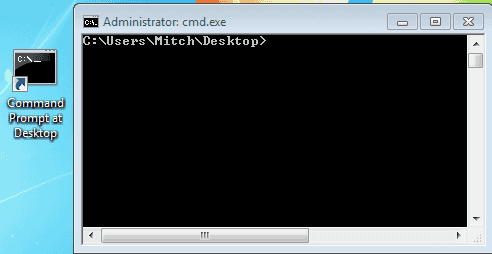Här är ett snabbt och enkelt Windows-tips som kan vara ganska praktiskt om du alltid vill komma åt en specifik plats på din hårddisk med hjälp av en kommandotolk. I följande exempel kommer jag att skapa en genväg till ett kommandotolksfönster som öppnas med mitt skrivbord som rot. Detta kan vara praktiskt när du vill arbeta med filer som du använder på skrivbordet (t.ex. som du just laddat ner från Firefox, etc.)
- Högerklicka i det öppna utrymmet på skrivbordet och klicka på "Ny“> “Genväg“.
- För platsen, skriv eller kopiera och klistra in en av följande rader. Den första är standard, medan den andra används i administratörsläge.
%windir%\system32\cmd.exe /k%windir%\system32\cmd.exe /k cd \Users\YourAccount\Desktop
- Klick "Nästa“.
- För namnet skriver du något beskrivande, som "Kommandotolken på skrivbordet" Klicka sedan "Avsluta“.
- Högerklicka nu på den nya genvägen och välj "Egenskaper“.
- Ändra "Starta i” till vilken katalog du vill att kommandotolken ska börja i. I det här fallet vill vi att det ska starta på mitt skrivbord, så jag skulle skriva in:
-
"C:\Users\Mitch\Desktop\" -Var noga med att inkludera citattecken, och naturligtvis skulle du behöva anpassa denna filsökväg till ditt eget system (dvs. ersätta "knr" med ditt eget Windows-användarnamn).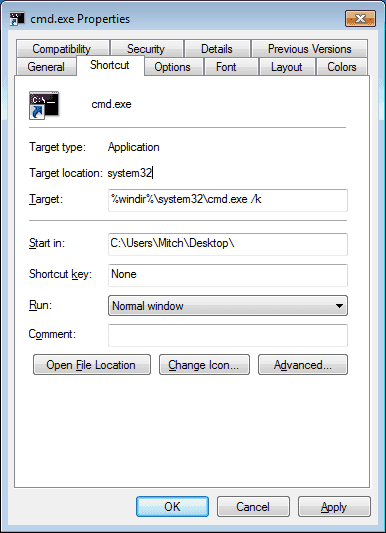
-
- Du kan tilldela en genvägsknapp om du vill, samt konfigurera andra alternativ. Om du använder den här ikonen i administratörsläge, högerklicka på ikonen och välj sedan "Genväg” > “Avancerad…", kontrollera sedan"Kör som administratör“). När du är klar klickar du på "OK“.
(Valfritt) Klicka och dra genvägen som du skapade till verktygsfältet Snabbstart, eller placera den var du vill så att du snabbt kan komma åt den.
Det är allt! Nu, när du vill ha ett kommandotolksfönster på den plats som du angav i genvägen, klicka bara på ikonen (eller använd din genvägsknapp, om du har definierat en) och du är i affärer!